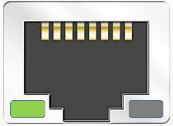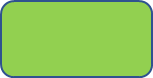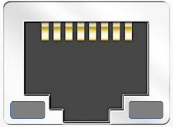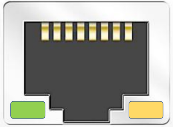프린터 상태-오프라인
프린터가 오프라인 상태로 표시되면 프린터와 컴퓨터의 연결 또는 통신이 중단되었음을 의미합니다. 때문에 드라이버 재설치 등 작업을 진행하기 전에 먼저 프린터와 컴퓨터의 연결 또는 통신 상태를 확인해야 합니다.
해결 방법
1. 프린터 전원이 꺼져 있거나 절전 모드 상태인지 확인합니다. 프린터 전원을 켜거나, 절전 모드를 취소합니다.
2. 프린터의 IP 주소를 확인하고 표준 TCP/IP 포트를 추가합니다.
1) 시작에서 설정을 선택합니다.
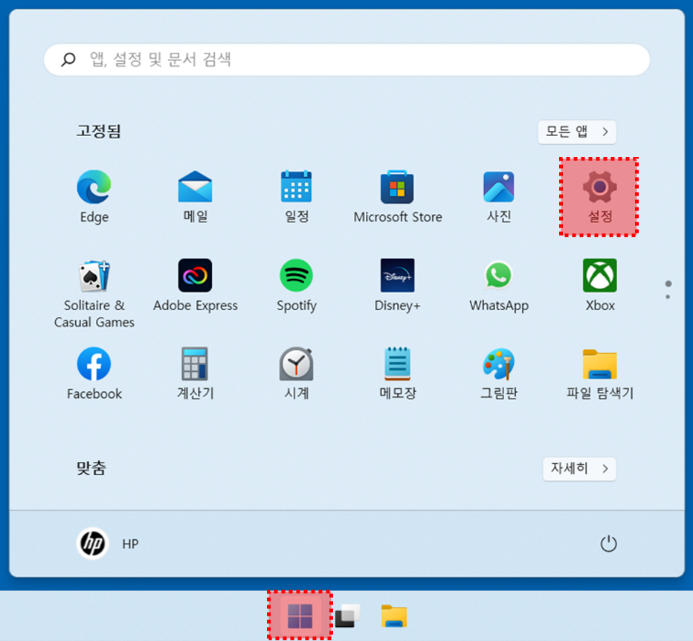
2) Bluetooth 및 장치에서 프린터 및 스캐너를 선택합니다.
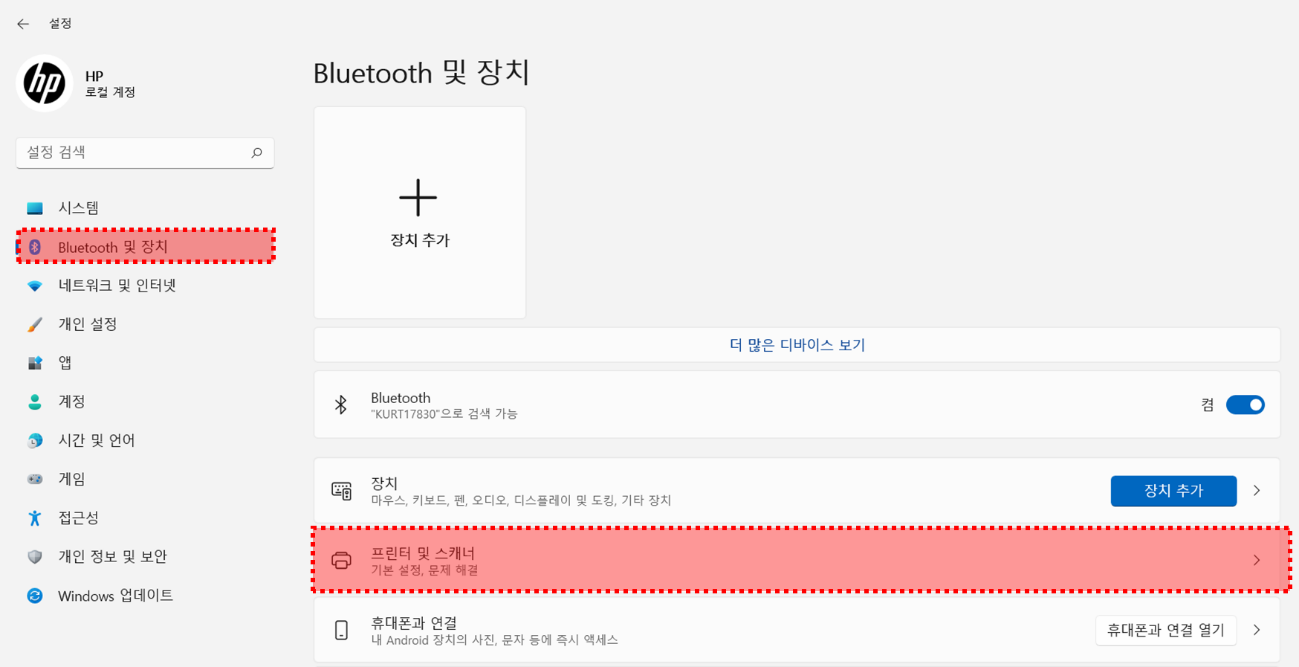
3) 사용 중인 프린터를 선택합니다.
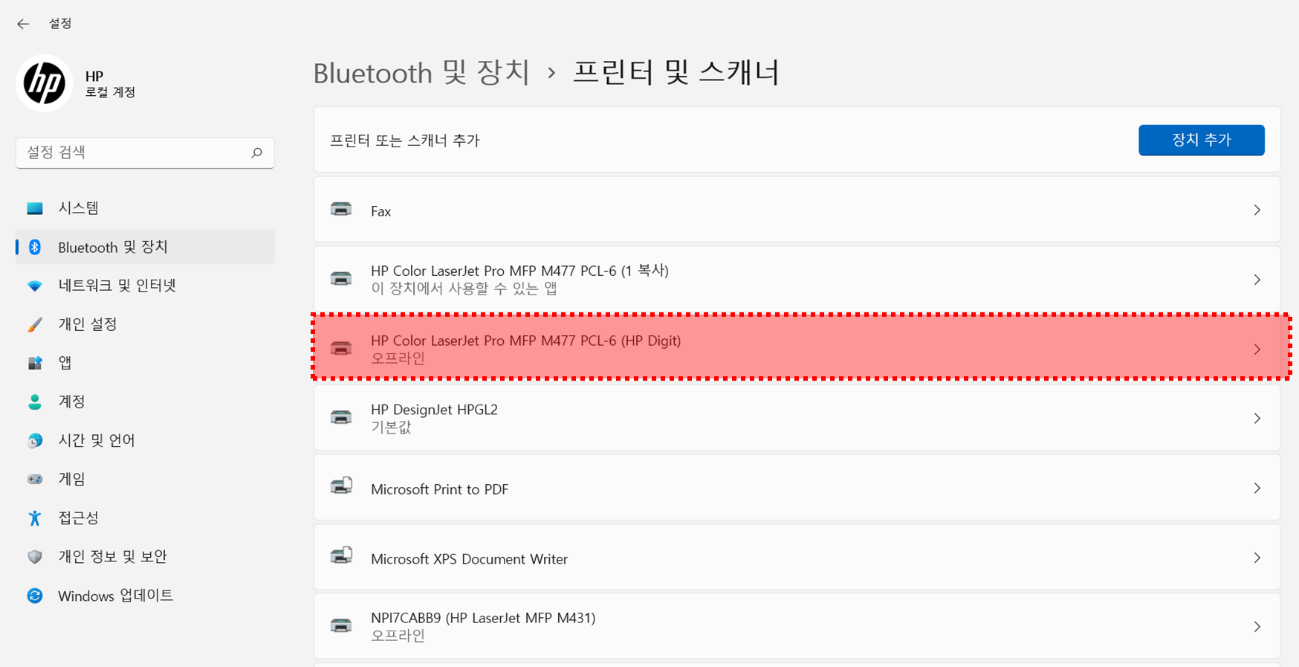
4) 프린터 속성> 포트> 포트 추가> Standard TCP/IP 포트> 새 포트를 차례로 누릅니다.
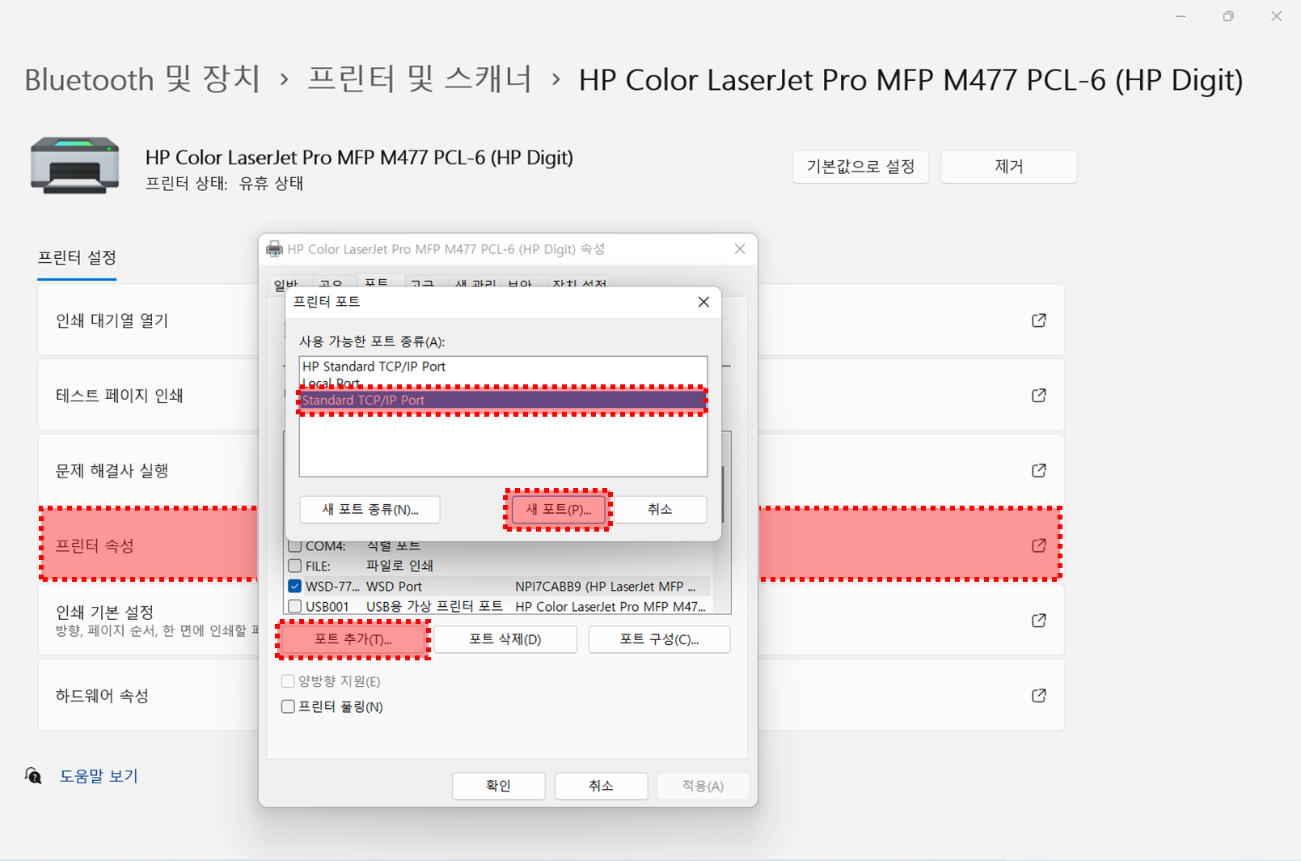
5) 포트 추가 마법사에서 다음을 누릅니다.
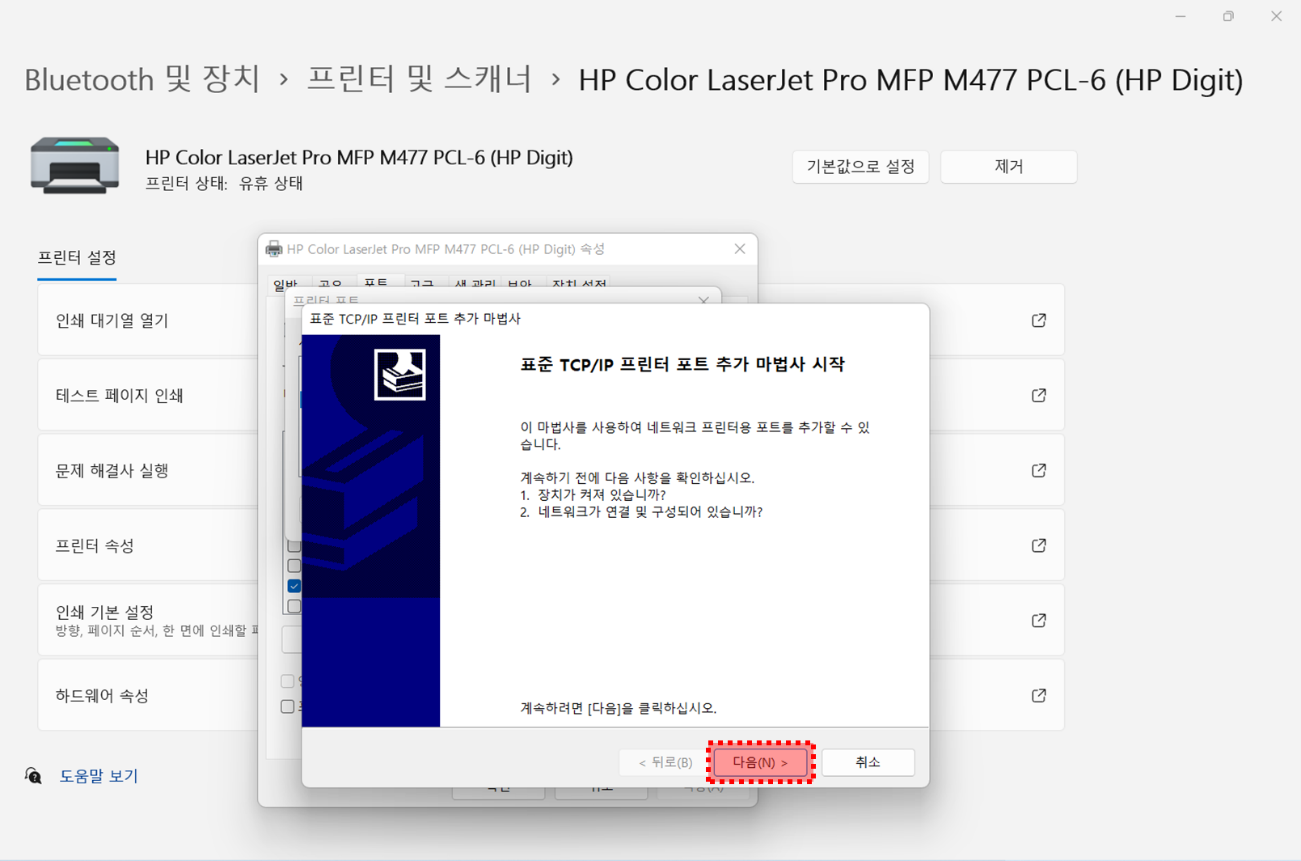
6) 프린터 IP 주소를 정확하게 입력하고 다음을 누릅니다.
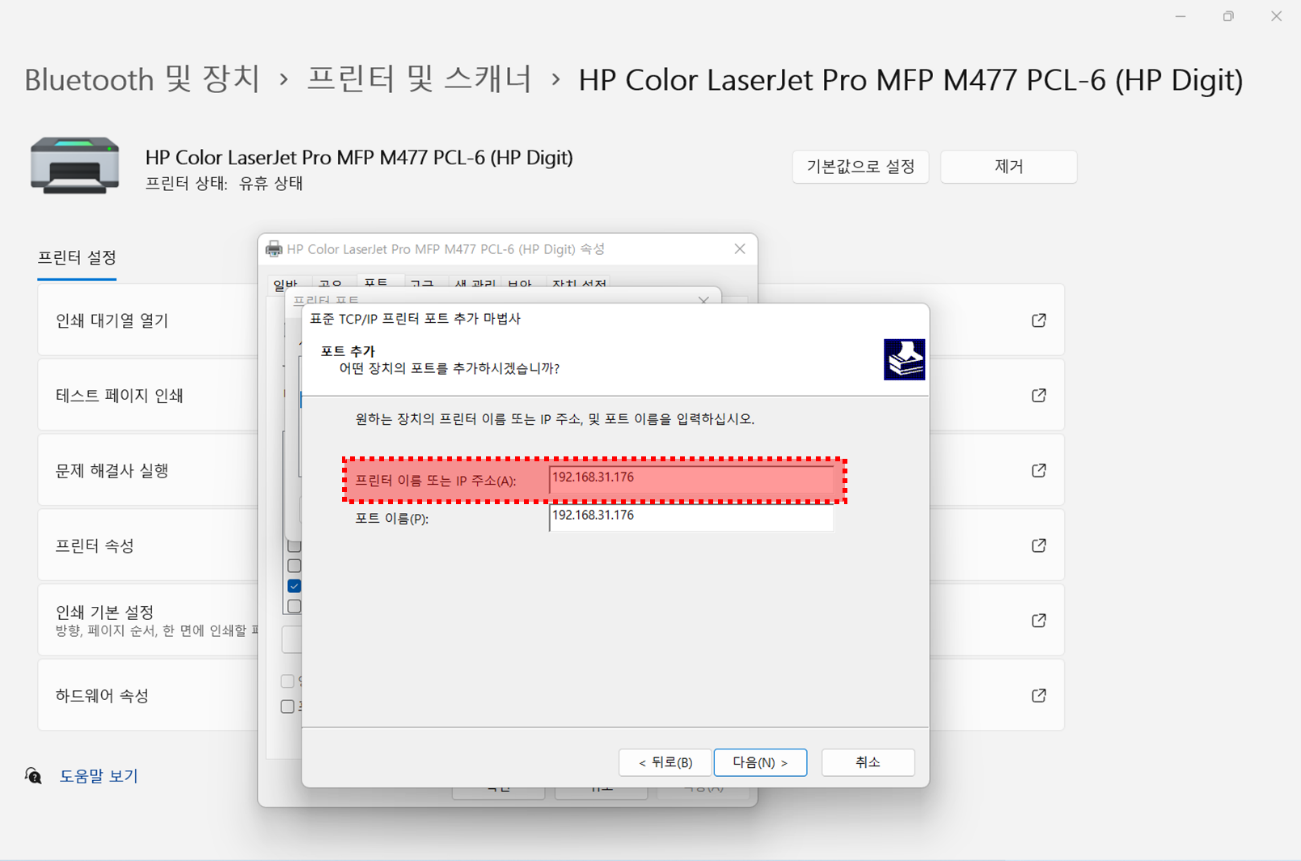
참고: 표준 TCP/IP 포트를 성공적으로 추가할 수 있다면 프린터와 컴퓨터의 연결 상태는 정상이라고 판단할 수 있습니다. 프린터의 IP 주소가 변경되었거나 또는 WSD 포트를 사용하여 프린터가 오프라인 상태로 표시되었을 수 있습니다.
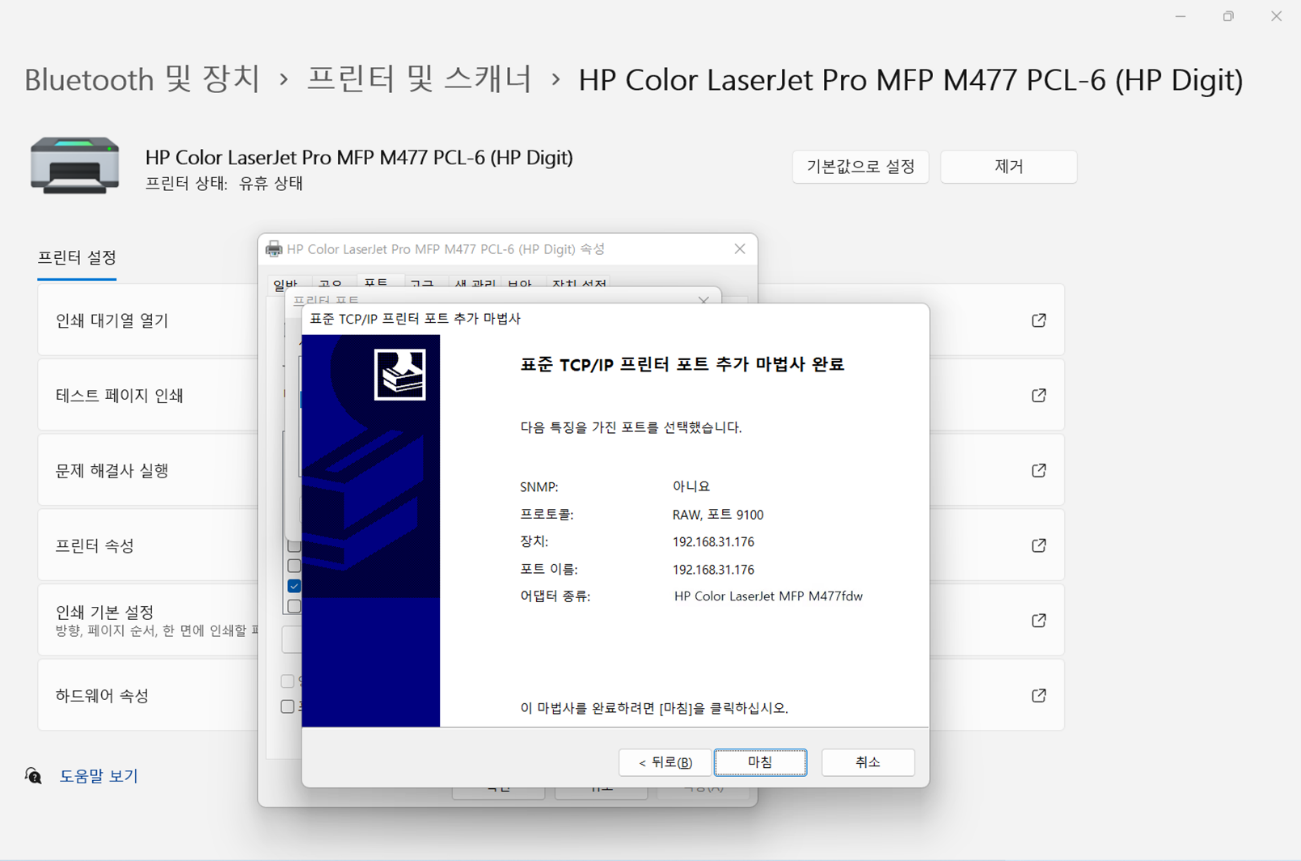
참고: 하지만 표준 TCP/IP 포트를 추가하는 과정에 장치를 찾을 수 없다면 프린터와 컴퓨터의 연결 또는 통신 상태를 점검해야 합니다.
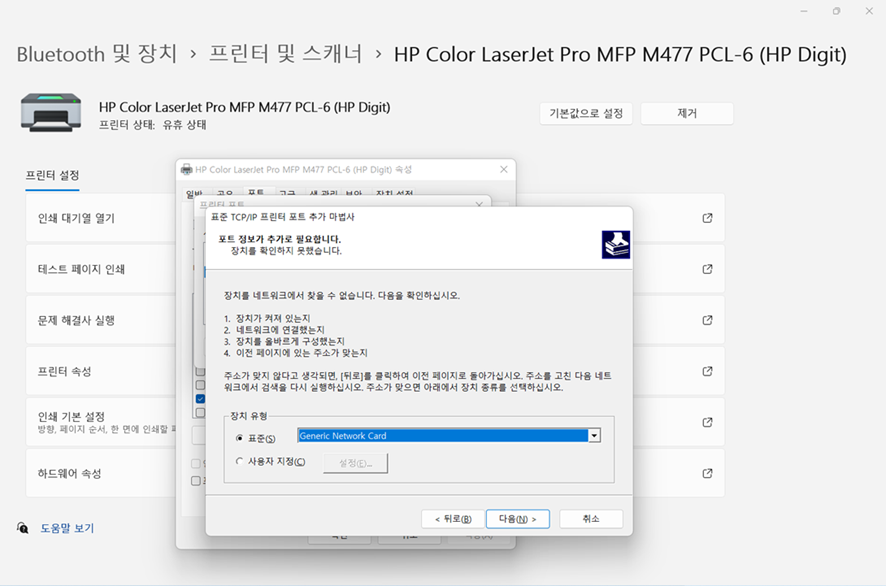
• 프린터의 네트워크 포트 램프 상태를 통해 프린터가 네트워크에 연결되었는지 확인합니다.
|
1. LAN선이 제대로 연결되었습니다. 2. 데이터 통신 중입니다. 프린터와 컴퓨터는 양 방향 통신을 진행하기 때문에 인쇄 작업을 진행하지 않더라도 |
|
1. LAN선이 제대로 연결되었습니다. 2. 프린터가 대기 중입니다. 3. 네트워크 오류, IP 충돌로 인해 통신 장애가 발생했을 수 있습니다. |
|
1. LAN선이 연결되지 않았습니다. 2. LAN선이 불량일 수 있습니다. 3. 전원이 꺼졌거나, 절전 모드일 수 있습니다. |
|
1. LAN선이 제대로 연결되었습니다. 2. 네트워크 오류일 수 있습니다. 3. LAN선이 단락(쇼트서킷-short circuit)되었을 수 있습니다. |
• 프린터와 컴퓨터가 한 네트워크 또는 한 공유기에 연결되었는지 확인해야 합니다.
• 프린터와 컴퓨터가 동일한 IP 대역을 사용하고 있는지 확인해야 합니다.
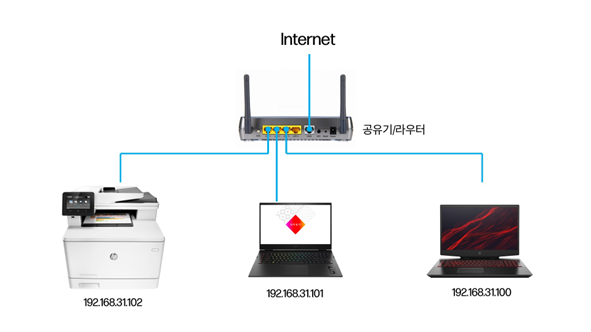
7) 표준 TCP/IP 포트를 추가한 다음 컴퓨터를 다시 시작합니다.
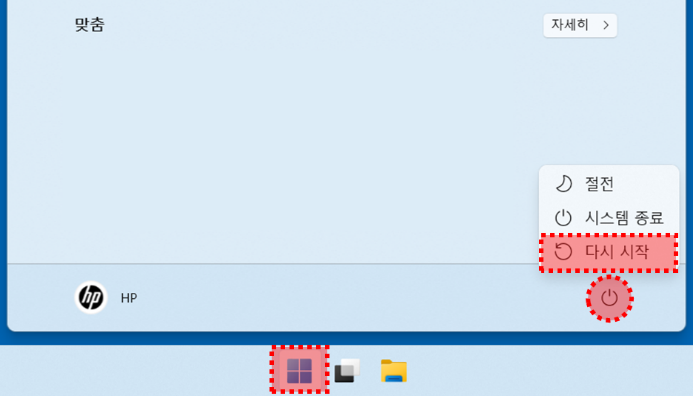
3. 표준 TCP/IP 포트를 추가했지만 프린터의 상태가 여전히 오프라인이면 프린터가 인쇄 일시 중지 또는 오프라인으로 프린터 사용으로 설정되었는지 확인해야 합니다.
1) 시작에서 설정을 선택합니다.
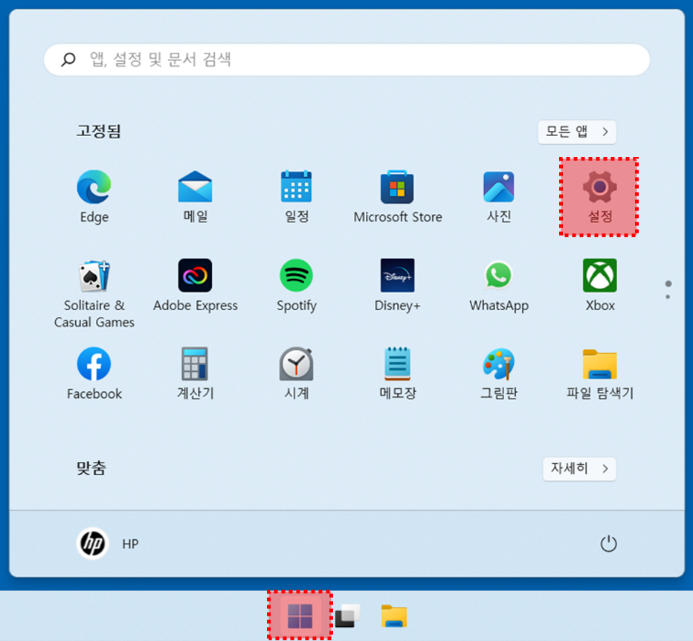
2) Bluetooth 및 장치에서 프린터 및 스캐너를 선택합니다.
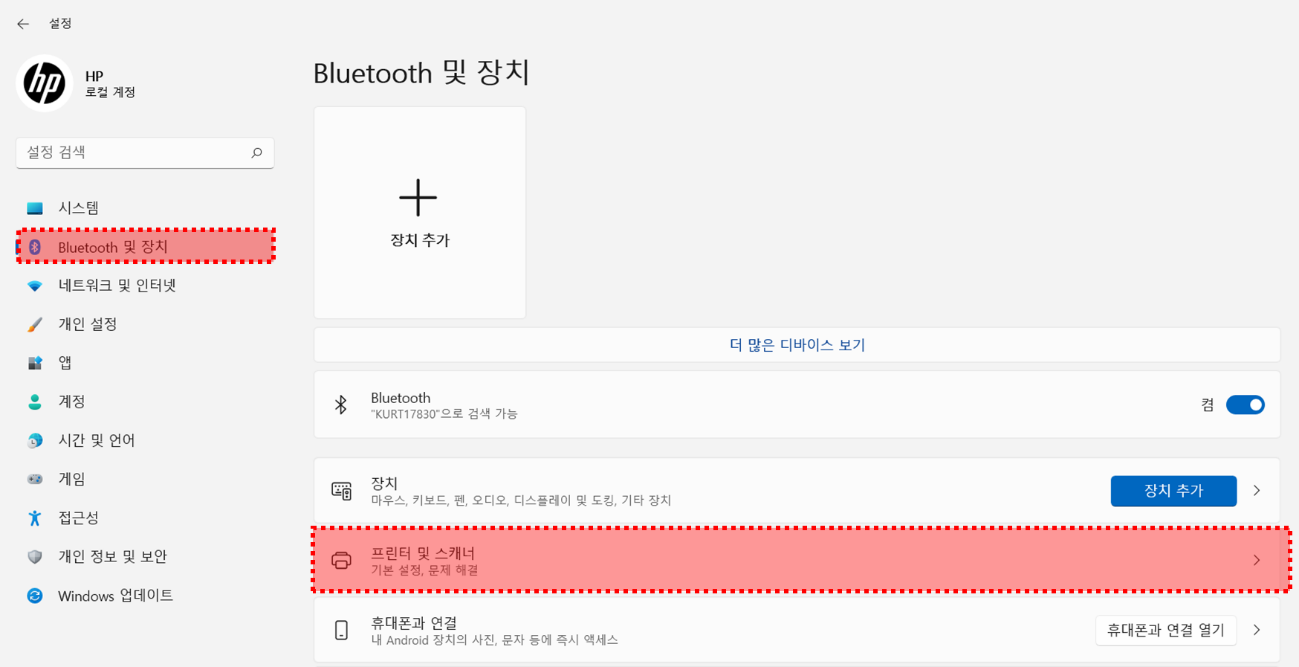
3) 사용 중인 프린터를 선택합니다.
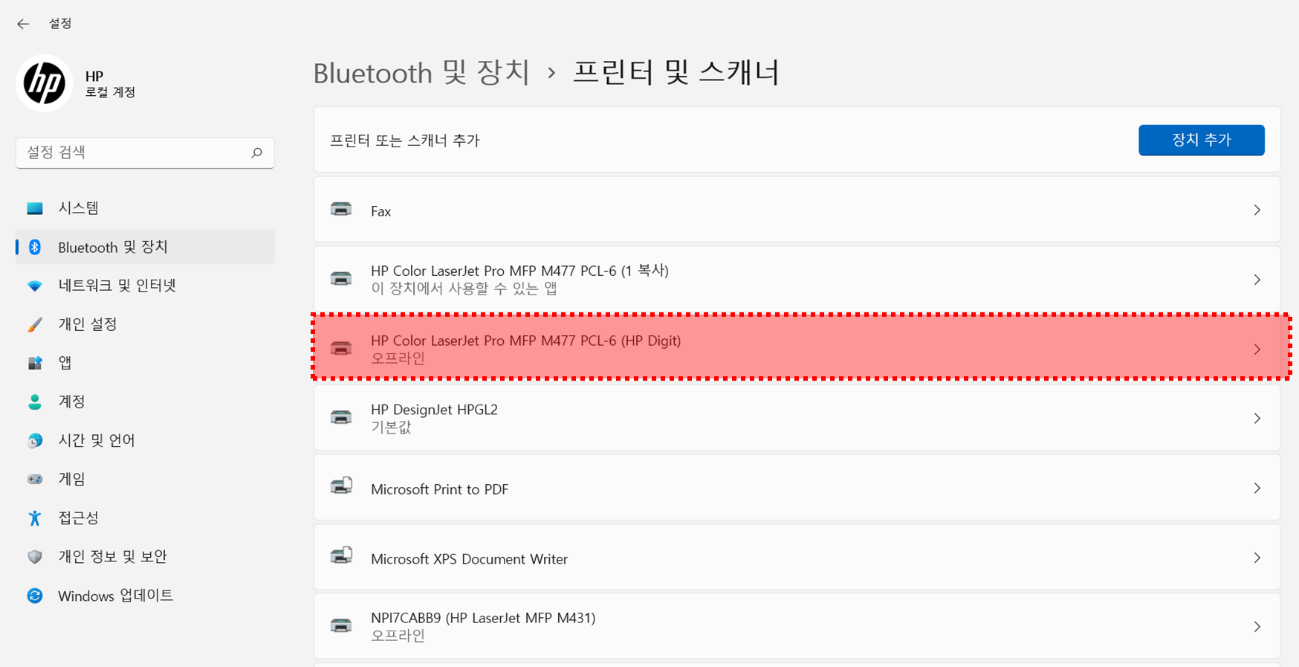
4) 인쇄 대기열 열기를 누르고 프린터에서 인쇄 일시 중지와 오프라인으로 프린터 사용을 모두 해제합니다.
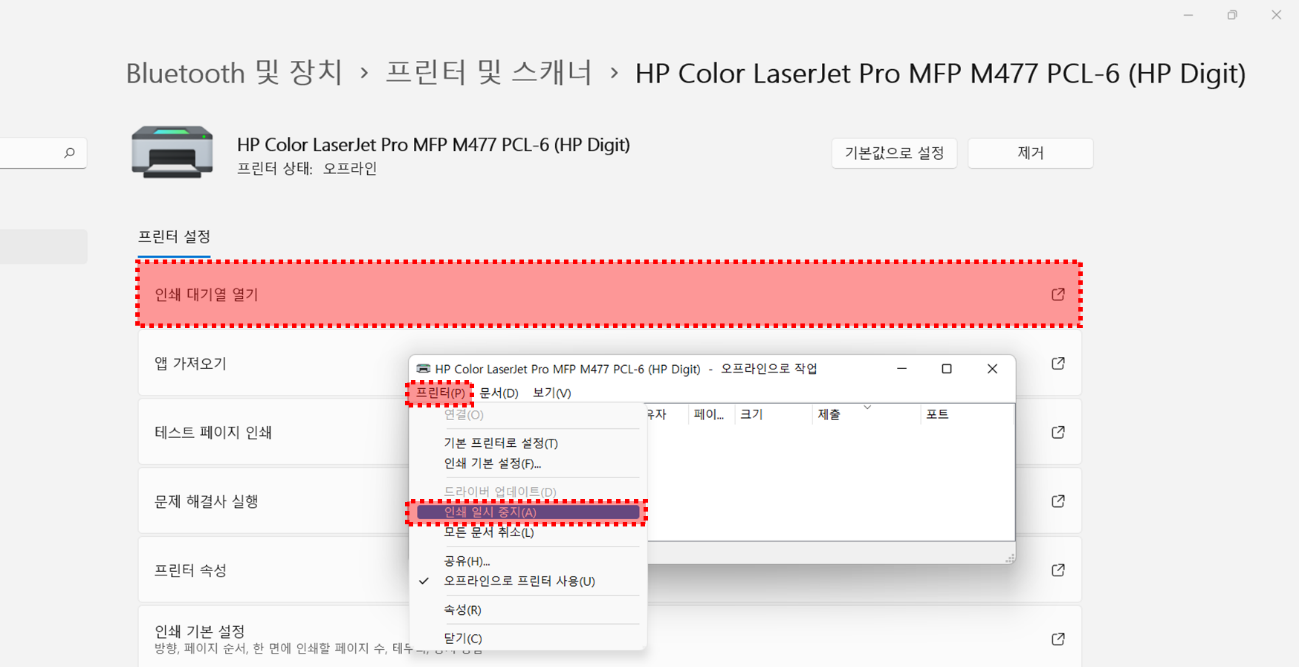
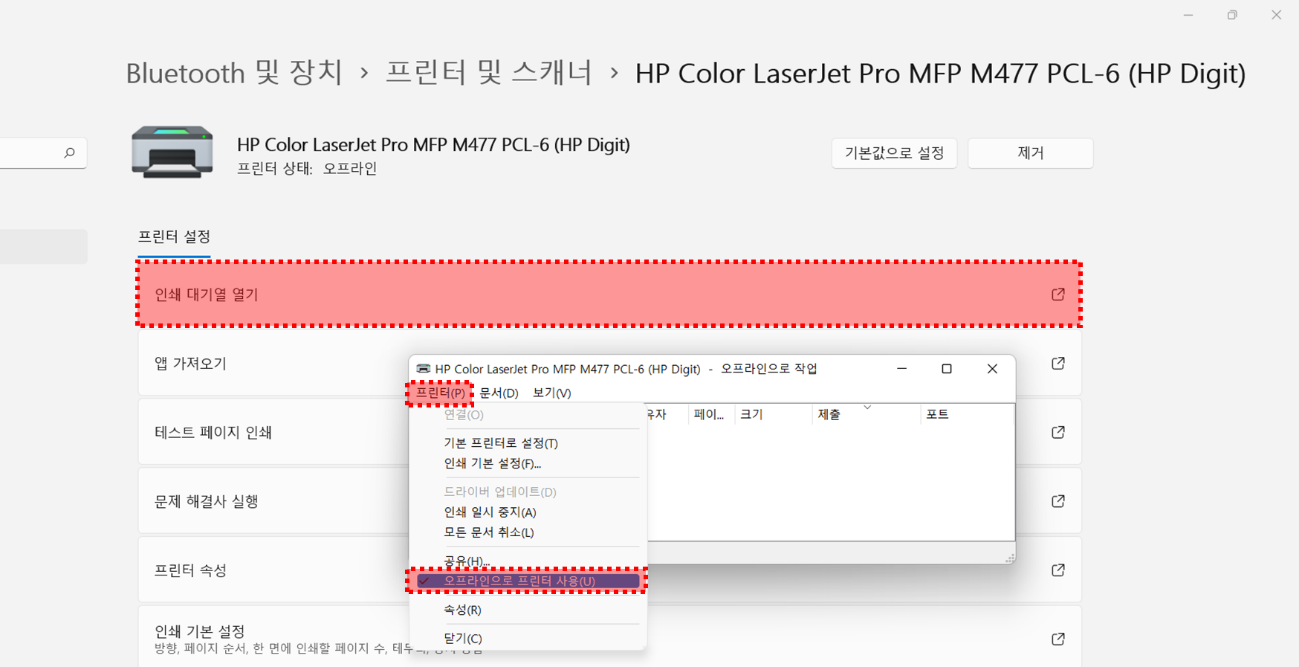
5) 컴퓨터를 다시 시작합니다.
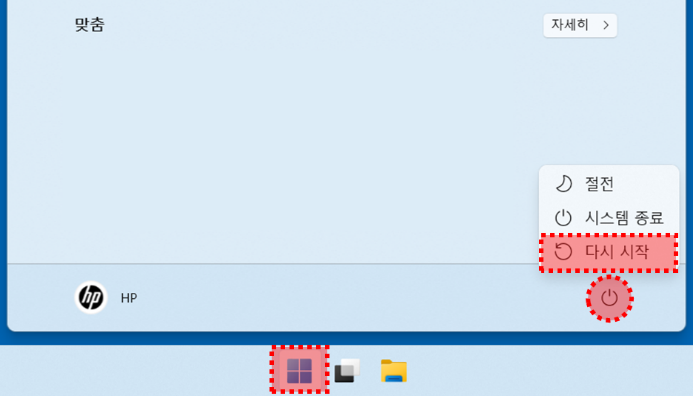
4. 그래도 오프라인 상태라면 프린터 소프트웨어를 다시 설치합니다.
1) HP Smart가 설치되어 있다면 먼저 제거합니다.
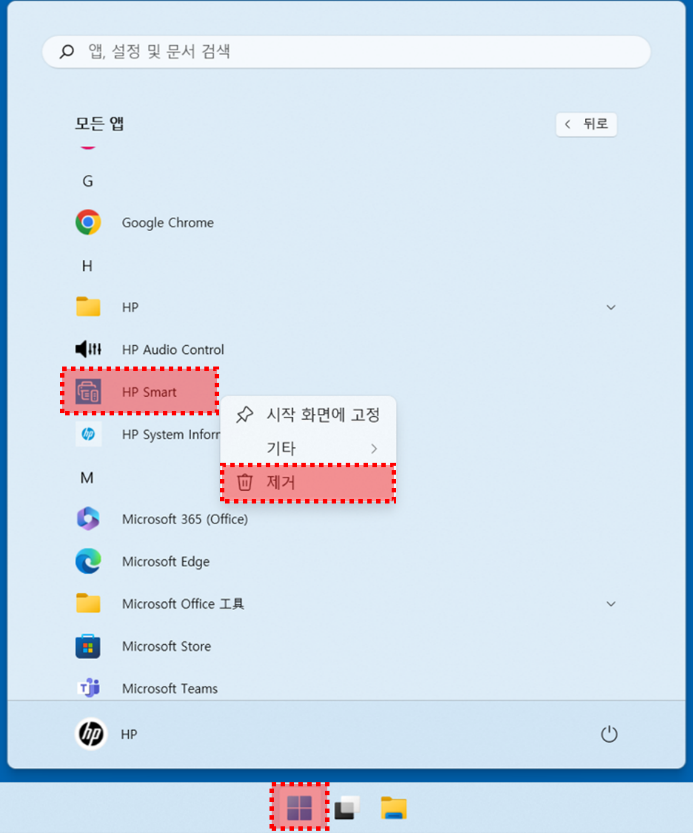
2) 기존 설치된 프린터 드라이버를 제거합니다.
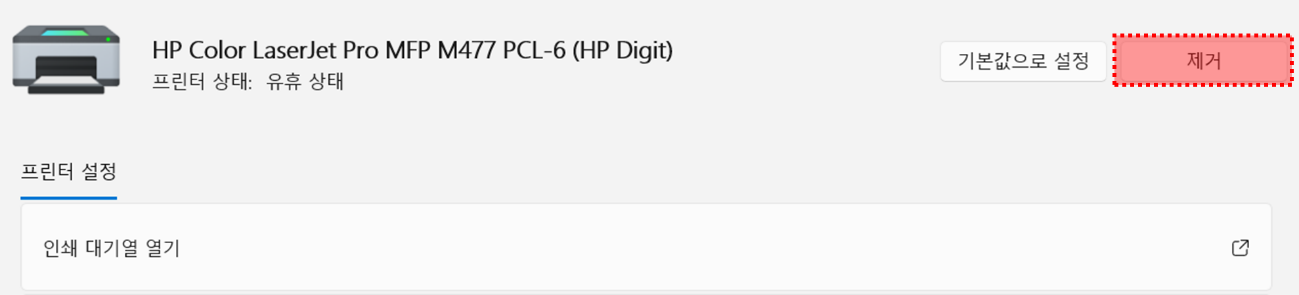
3) HP 홈페이지에서 프린터 전용 통합 소프트웨어를 다운로드합니다.
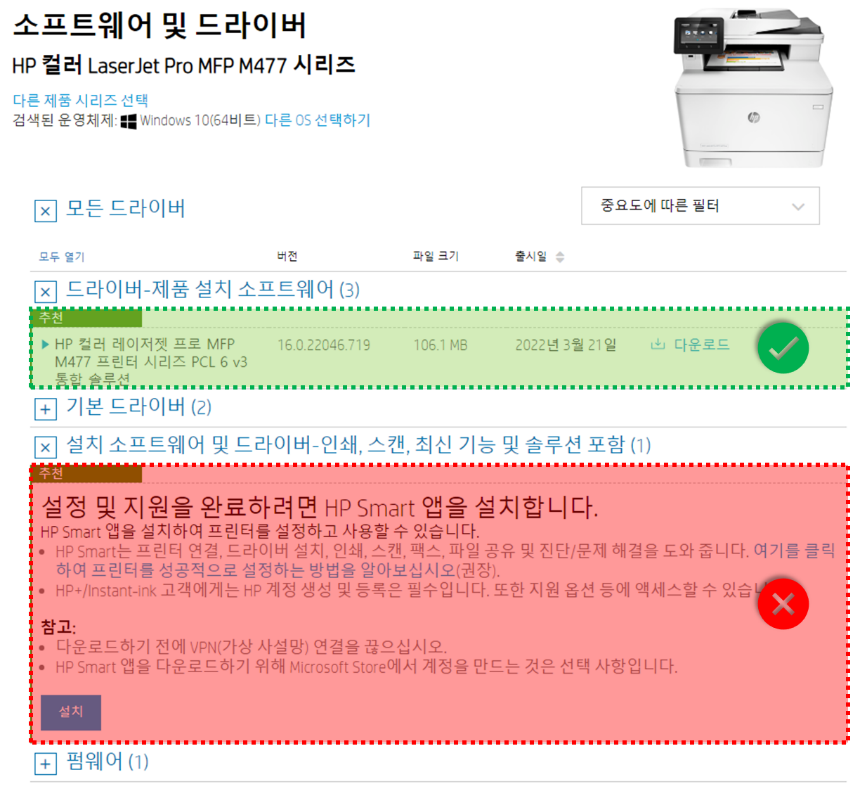
4) 다운로드한 통합 소프트웨어를 실행합니다.
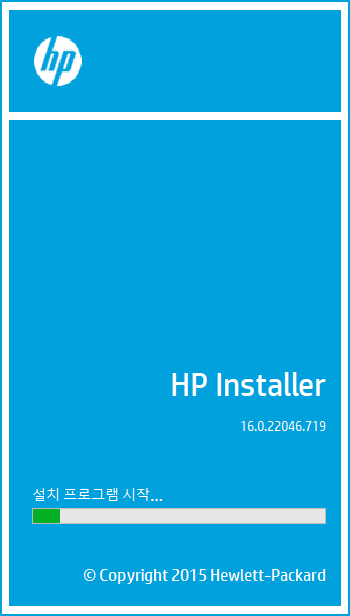
5) 설치가 완료되면 컴퓨터를 다시 시작합니다.
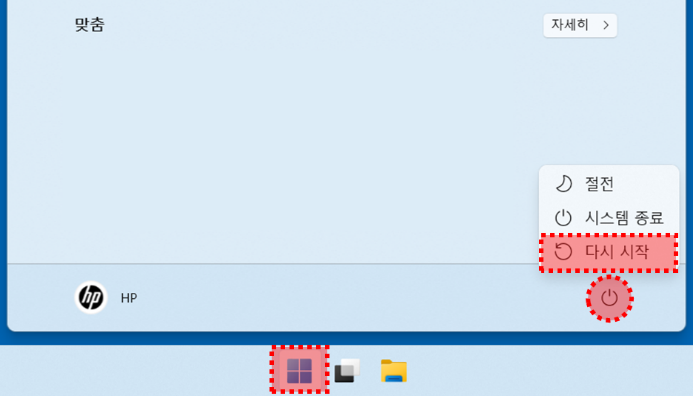
5. 필요한 경우 새로 설치된 드라이버에 표준 TCP/IP 포트를 추가해서 사용합니다.
만약 안내해드린 정보로 문제가 해결이 되지 않을 경우 “HP코리아” 카카오톡 친구추가 후 빠른 지원을 받으실 수 있습니다.